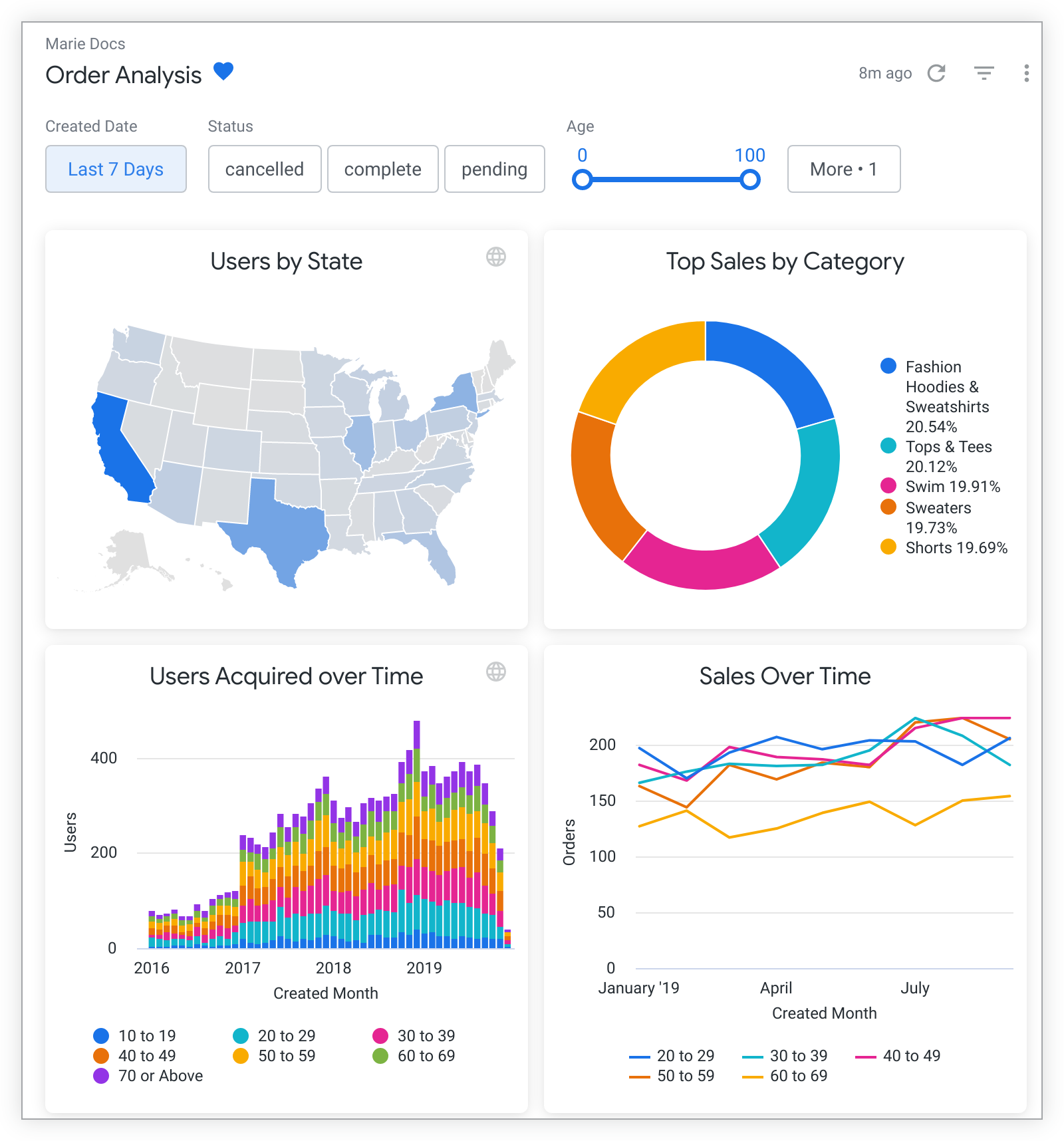
Damit Sie ein Dashboard anzeigen können, müssen Sie:
- Die Zugriffsebene Ansehen für den Ordner, in dem sich das Dashboard befindet
- Die Looker-Berechtigung
see_user_dashboards
Wenn Sie eine bestimmte Dashboard-Kachel ansehen möchten, benötigen Sie außerdem Zugriff auf das Modell, auf dem die Kachel basiert.
Weitere Informationen zu den Zugriffsebenen und Berechtigungen, die zum Anzeigen eines Dashboards oder Anzeigen von Dashboardkacheln erforderlich sind, finden Sie auf der Dokumentationsseite Zugriffssteuerung und Berechtigungsverwaltung.
Aufbau eines Dashboards
Jedes Dashboard enthält verschiedene Elemente:
- Navigations-Breadcrumb
- Symbol „Zu Boards hinzufügen“
- Dashboardfilter
- Dashboard-Indikator „Letzte Aktualisierung“
- Symbol „Daten neu laden“
- Filtersymbol
- Drei-Punkte-Menü eines Dashboards
Navigations-Breadcrumb

Oben links im Dashboard wird ein Navigations-Breadcrumb angezeigt, der den umschließenden Ordner des Dashboards angibt. Klicken Sie auf den Breadcrumb, um zum umschließenden Ordner zu gelangen.
Dashboard-Titel und Favoritenindikator

Oben links im Dashboard werden der Dashboard-Titel und der herzförmige Favoritenindikator angezeigt.
Der Favoritenindikator für das Dashboard gibt an, ob Sie das Dashboard als Favorit markiert haben. Wenn das Dashboard als Favorit markiert ist, wird das Herzsymbol blau angezeigt. Durch Klicken auf das Herz können Sie ein Dashboard auch direkt im Dashboard als Favorit markieren oder die Markierung aufheben.
Symbol „Zu Boards hinzufügen“

Das Symbol Zu Boards hinzufügen wird rechts neben dem Dashboard-Titel und dem herzförmigen Favoritenindikator angezeigt.
Wenn Sie das Symbol Zu Boards hinzufügen auswählen, wird das Fenster Zu Boards hinzufügen geöffnet. Dort können Sie das Dashboard einem oder mehreren Boards hinzufügen. Alle von Ihnen ausgewählten Pinnwände werden im rechten Bereich des Fensters Zu Pinnwänden hinzufügen angezeigt.
Dashboard-Filter
Dashboard-Filter werden in der Filterleiste oben im Dashboard angezeigt.
Die Filterleiste, die die Filter enthält, kann standardmäßig eingeklappt oder ausgeklappt sein. Wenn die Filterleiste eingeklappt ist, sehen Sie eine Zahl neben dem Filtersymbol oben auf dem Dashboard:

Klicken Sie auf das Symbol, um die Filterleiste auszuklappen und die Filter anzuzeigen.
Filtereinstellungen
Es gibt verschiedene Filtersteuerelemente, die angezeigt werden können. Sie können so angezeigt werden:
Inline-Filter:

Popover-Filter:
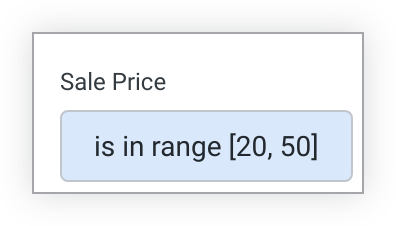
oder hinter der Schaltfläche Mehr:

Wenn Sie bei Popover-Filtern oder Filtern hinter der Schaltfläche Mehr auf den Filterwert oder die Schaltfläche Mehr klicken, wird das vollständige Filtersteuerelement sichtbar.
Dashboard-Indikator „Letzte Aktualisierung“
Dieser Indikator wird oben rechts im Dashboard angezeigt und gibt an, wann die Daten im Dashboard zuletzt aus der Datenbank abgefragt – d. h. zuletzt „aktualisiert“ bzw. „neu geladen“ – wurden. Er wird angezeigt, wenn die Daten aller Dashboard-Tiles ungefähr zur gleichen Zeit aktualisiert wurden.

Wenn die Dashboard-Tiles zu verschiedenen Zeiten aktualisiert wurden, wird der Indikator „Letzte Aktualisierung“ nicht mehr an dieser Stelle angezeigt. Stattdessen verfügt jede Tile über einen eigenen Indikator im Drei-Punkte-Menü der Tile. Weitere Informationen finden Sie auf dieser Seite im Abschnitt Daten in Dashboards aktualisieren.
Symbol „Daten neu laden“
Wenn Sie auf das kreisförmige Symbol „Daten neu laden“ klicken, werden die Daten im Dashboard aktualisiert.
![]()
Dies ist häufig nützlich, wenn Filter geändert, hinzugefügt oder entfernt wurden. In diesen Fällen ändert sich das Symbol in die Schaltfläche Aktualisieren.
Wenn Beim Laden ausführen für das Dashboard deaktiviert ist, wird das Symbol beim Öffnen eines Dashboards zu einer Schaltfläche Laden, auf die Sie klicken müssen, um die Daten des Dashboards zu laden.
Filtersymbol
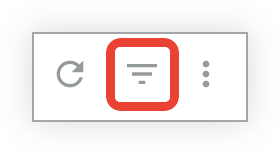
Die Filterleiste eines Dashboards kann standardmäßig eingeklappt (Filter ausgeblendet) oder ausgeklappt (Filter angezeigt) sein. Wenn Sie auf das Filtersymbol klicken, können Sie den Zustand der Filterleiste zwischen ein- und ausgeklappt ändern. Bei eingeklappter Filterleiste wird neben dem Filtersymbol ein Indikator angezeigt, der die Anzahl der Filter im Dashboard angibt.

Drei-Punkte-Menü eines Dashboards
Wenn Sie auf das Symbol mit den drei Punkten oben rechts im Dashboard klicken, erscheint das Dreipunkt-Menü des Dashboards. Im Menü stehen (abhängig von Ihren Berechtigungen) folgende Optionen zur Verfügung:
- Cache leeren und aktualisieren
- Dashboard bearbeiten
- Dashboarddetails einblenden
- Dashboard-Leistungsübersicht
- Dashboard kopieren
- LookML abrufen
- Herunterladen
- Zustellung planen
- Zu einem Board hinzufügen
- Einbettungs-URL abrufen
- Link abrufen
- Filter zurücksetzen
- Zeitzone des Dashboards
- In den Papierkorb verschieben
Sie benötigen die Zugriffsebene Zugriff verwalten, bearbeiten für das Dashboard oder müssen Looker-Administrator sein, um die Optionen zum Bearbeiten des Dashboards oder zum Verschieben des Dashboards in den Papierkorb zu sehen. Damit die Option Filter zurücksetzen angezeigt wird, müssen im Dashboard Filter vorhanden sein.
Dashboarddetails
Der Bereich Dashboard-Details wird rechts neben dem Dashboard angezeigt, wenn im Drei-Punkte-Menü des Dashboards die Option Dashboard-Details anzeigen ausgewählt wurde.
In diesem Bereich werden mehrere Metadatenelemente angezeigt. Dazu gehören:
Beschreibung: Eine Textbeschreibung des Dashboards, wenn eine Beschreibung hinzugefügt wurde
Favoriten: Die Anzahl der Nutzer, die das Dashboard als Favorit markiert haben
Aufrufe: Gibt an, wie oft das Dashboard angezeigt wurde
Inhaber: Der Name des Nutzers, der das Dashboard erstellt hat
Erstellt: Datum und Uhrzeit der Dashboard-Erstellung
Zuletzt aktualisiert: Das Datum und die Uhrzeit der letzten Aktualisierung des Dashboards
Aktualisiert von: Der Name des Nutzers, der das Dashboard zuletzt aktualisiert hat
Wenn Sie den Bereich Dashboard-Details ausblenden möchten, klicken Sie rechts oben im Bereich auf das Schließen-Symbol (X).
Dashboard-Tiles
Jede Dashboard-Tile stellt eine Abfrage oder einen Look dar, die bzw. der weiter untersucht werden kann.

Von hier aus analysieren
Mit dem Symbol Von hier aus analysieren können Sie die Daten der Kachel analysieren.
Benachrichtigungen
Sofern der Looker-Administrator Ihnen die entsprechende Berechtigung erteilt hat, können Sie über das Glockensymbol oben rechts in einer Tile eine Warnung für die Tile erstellen oder einer solchen folgen. Ein numerischer Indikator gibt an, wie viele Warnungen Sie auf der betreffenden Tile anzeigen dürfen.

Drei-Punkte-Menü einer Tile
Abhängig von den Berechtigungen, die Ihnen der Looker-Administrator erteilt hat, enthält das Dreipunkt-Menü Tile-Aktionen jeder Tile folgende Optionen:
- Von hier aus untersuchen: Damit können Sie die Daten der Kachel untersuchen.
- Daten der Kachel herunterladen
- Übergeordneten Look der Tile ansehen (nur für mit einem Look verknüpfte Tiles)
- Cache leeren und die Kachel aktualisieren, um die Daten zu aktualisieren
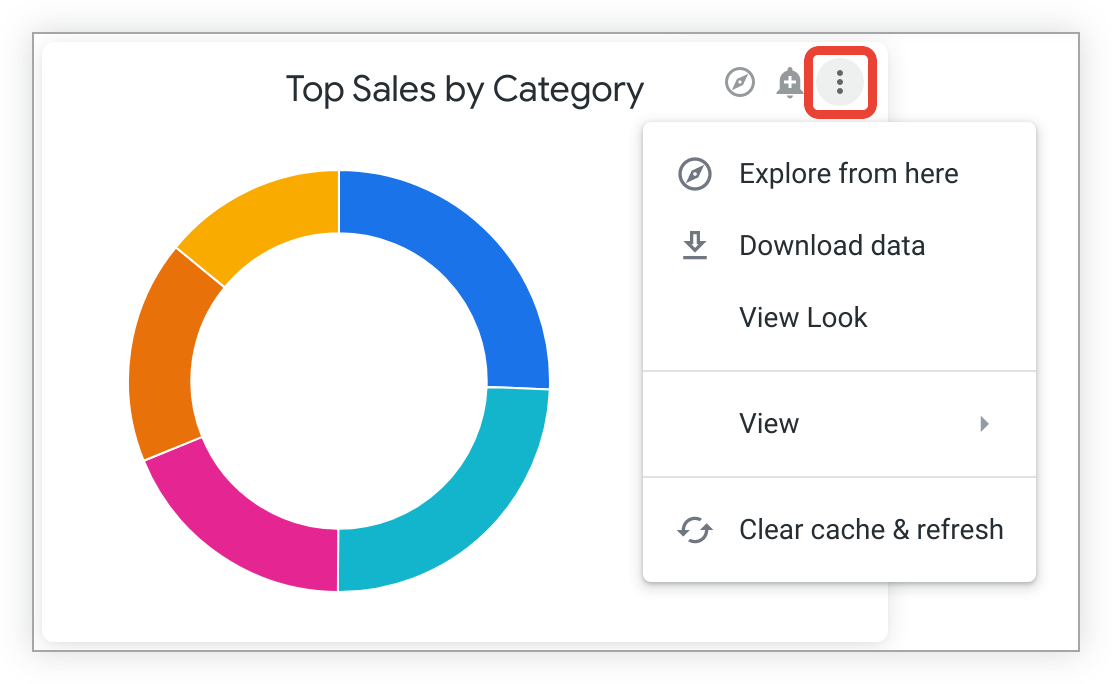
Wenn eine Kachel ein Tabellendiagramm oder ein Tabellendiagramm (Legacy) enthält, werden im Kachelmenü auch die Optionen Alle Spaltenbreiten automatisch anpassen und Alle Spaltenbreiten zurücksetzen angezeigt.
Änderungen, die Sie mit der Option Alle Spalten automatisch anpassen oder Alle Spaltenbreiten zurücksetzen an Spaltenbreiten vornehmen, werden beim Schließen des Dashboards nicht gespeichert. Wenn Sie Änderungen an den Einstellungen speichern möchten, rufen Sie auf dem Dashboard den Bearbeitungsmodus auf, klicken Sie im Dreipunkt-Menü der Kachel auf Bearbeiten und ändern Sie die Einstellungen im angezeigten Bearbeitungsfenster.
Im Dreipunkt-Menü kann auch angezeigt werden, wann die Daten der Kachel zum letzten Mal aus der Datenbank aktualisiert wurden, falls die Kacheln im Dashboard zu unterschiedlichen Zeiten aktualisiert wurden.
Optionen anzeigen
Wenn Ihr Looker-Administrator die Labs-Funktion Visualisierungen im Vollbildmodus aktiviert hat, wird im Dreipunkt-Menü Tile-Aktionen jeder Kachel der zusätzliche Menüpunkt Anzeigen angezeigt. Wenn Sie Anzeigen auswählen, wird ein Untermenü mit den Optionen Erweitert oder Vollbild geöffnet:
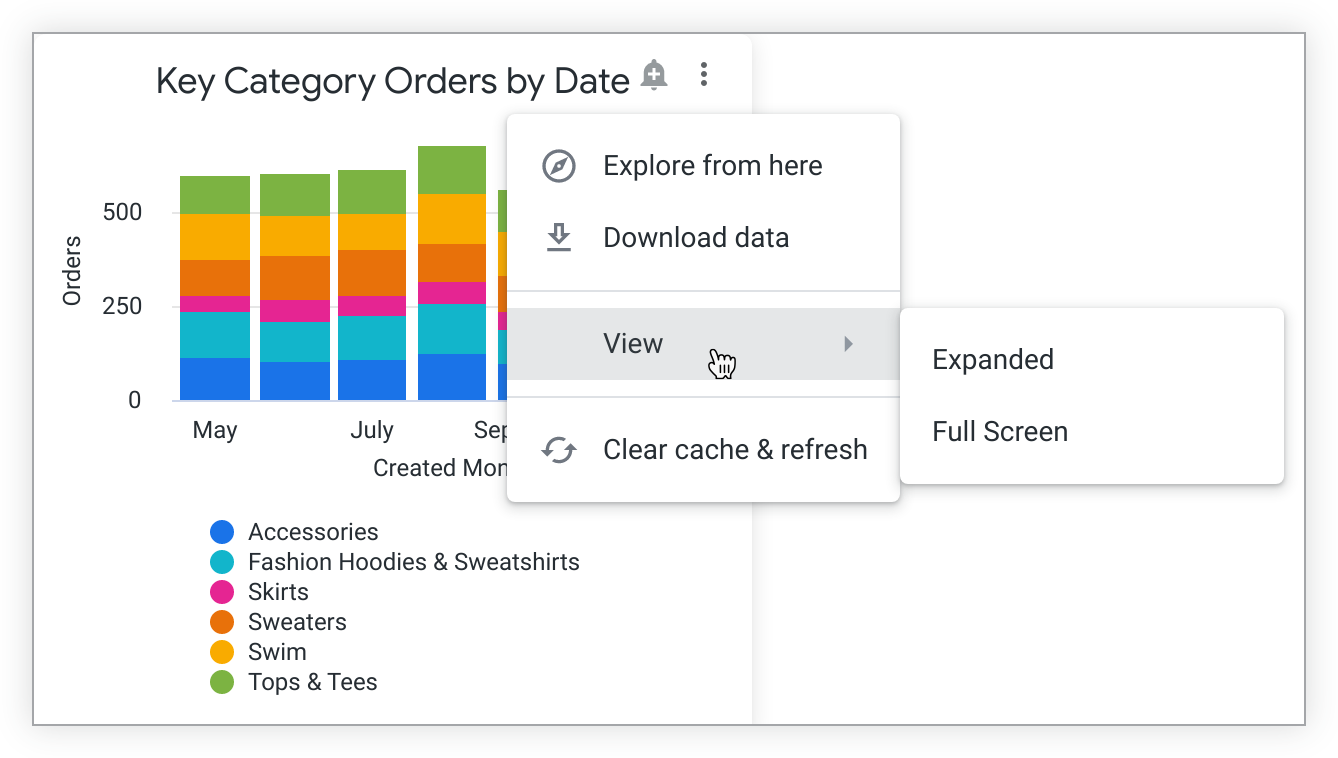
Wenn Sie im Untermenü die Option Erweitert auswählen, wird ein Overlay über dem Dashboard mit einer erweiterten Ansicht der Kachel geöffnet:
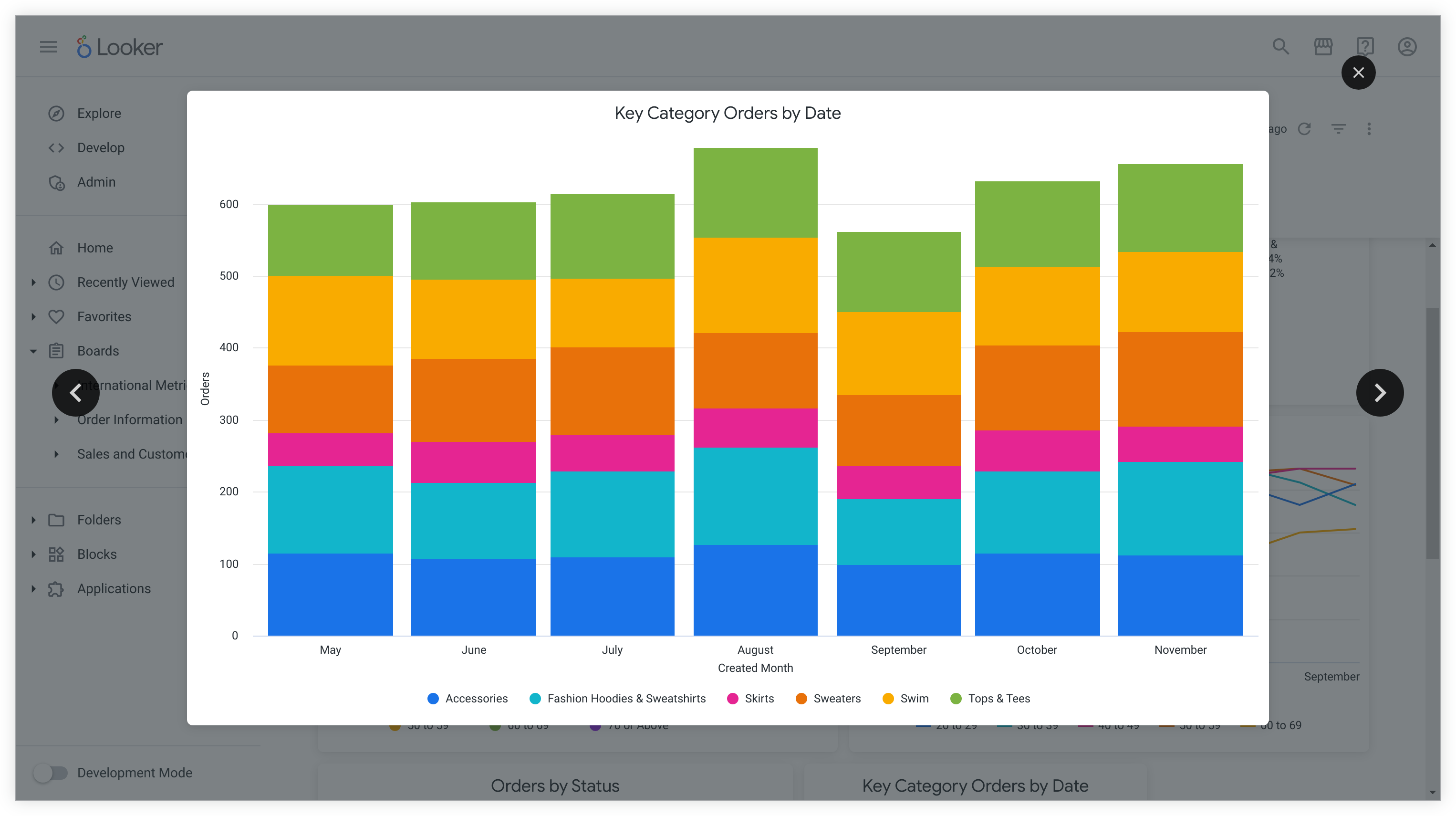
Wenn der Zuschauer auf die Vorwärts- oder Rückwärtspfeile im Overlay klickt, werden ihm die maximierten Ansichten der Kacheln und Schaltflächen auf dem Dashboard angezeigt. Wenn Sie oben rechts im Overlay auf das Symbol Schließen (X) klicken oder die Esc-Taste drücken, wird das Overlay geschlossen.
Wenn Sie im Untermenü Ansicht die Option Vollbild auswählen, wird die Visualisierung der Kachel im Vollbildmodus geöffnet. Wenn Sie oben rechts auf das X klicken, wird die Vollbildansicht geschlossen.
Datenverlaufswiedergabe
Wenn Ihr Looker-Administrator die Labs-Funktion Data history playback (data change over time animation) for visualization (Wiedergabe des Datenverlaufs (Animation von Datenänderungen im Zeitverlauf) für die Visualisierung) aktiviert hat, sehen Sie im Dreipunkt-Menü Kachelaktionen jeder Kachel den zusätzlichen Menüpunkt Wiedergabe des Datenverlaufs.
Mit Data History Playback wird eine zeitbasierte Animation der Kachel-Abfrage erstellt, in der die Änderungen der Daten für diese Abfrage im Zeitverlauf dargestellt werden.
Die Datenverlaufswiedergabe ist für Kacheln verfügbar, die Daten aus einem Explore mit einem Zeitfeld enthalten, auch wenn das Zeitfeld nicht in der Abfrage vorhanden ist, auf der die Kachel basiert. Wenn eine Kachel auf einem Explore basiert, das keine Zeitfelder enthält, ist die Datenverlaufswiedergabe nicht verfügbar und im Dreipunkt-Menü Kachelaktionen deaktiviert. Die Datenverlaufswiedergabe ist auch für Kacheln mit zusammengeführten Ergebnissen nicht verfügbar.
Wenn die Funktion für ein Tile verfügbar ist, wird nach Auswahl von Data History Playback im Menü des Tiles ein Fenster mit der Tile-Visualisierung für die Daten am Anfang des Datenverlaufszeitraums angezeigt. Nutzer können die Animation jederzeit pausieren, vor- oder zurückspulen. Das Fenster enthält die folgenden Wiedergabeoptionen:
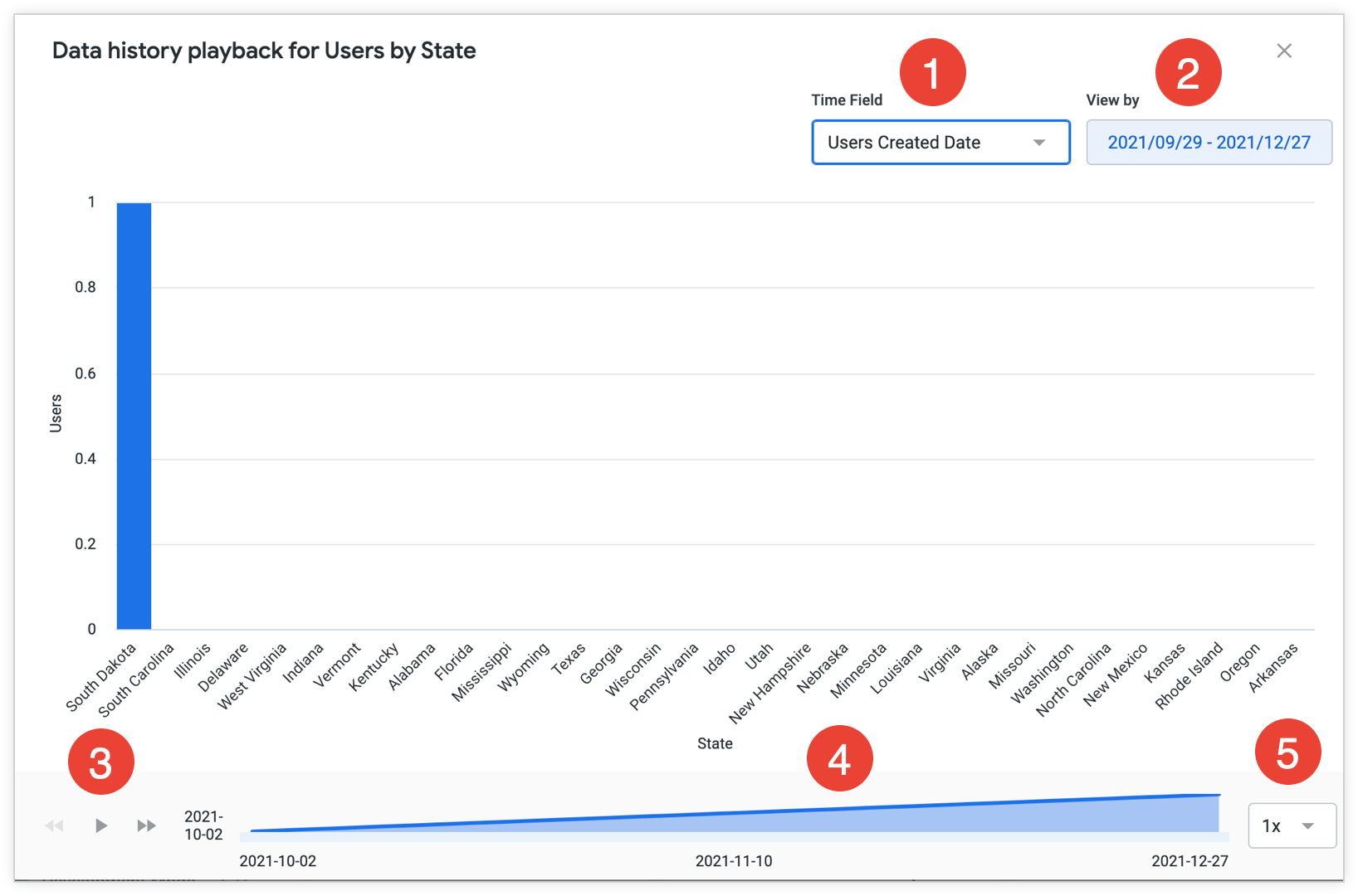
- Zeitfeld: Dieses Drop-down-Menü enthält Optionen für alle Zeitfelder, die im Explore der Visualisierung verfügbar sind. Standardmäßig wird das erste Zeitfeld im Menü ausgewählt, das in der Ansicht vorhanden ist.
- Anzeigen nach: In diesem Feld wird der Zeitraum für die Wiedergabe festgelegt. Im Drop-down-Menü können Sie den Zeitraum anpassen. Dazu stehen Ihnen entweder voreingestellte Optionen oder ein benutzerdefinierter Zeitraum zur Verfügung. Wenn der ausgewählte Zeitraum zu wenige Daten für die Wiedergabe enthält, wird in Looker eine entsprechende Meldung angezeigt. Erhöhen Sie den Zeitraum, um die Wiedergabe zu ermöglichen. Looker zeigt auch eine Meldung an, wenn der ausgewählte Zeitraum keine Daten für die Abfrage enthält. Ändern Sie den Zeitraum in einen Bereich, der Daten enthält, damit die Wiedergabe möglich ist.
- Steuerelemente für die Wiedergabe: Mit den Steuerelementen unten links kannst du die Wiedergabe starten, pausieren, zurückspulen oder vorspulen.
- Wiedergabe-Zeitachse: Die Wiedergabe-Zeitachse unten im Fenster gibt die aktuelle Position der Animation im Wiedergabezeitraum an. Klicken Sie auf Stellen auf der Zeitachse, um zu den entsprechenden Frames in der Wiedergabe zu springen. Wenn Sie den Mauszeiger auf Punkte auf der Zeitachse bewegen, wird die Kurzinfo für jeden Datenpunkt mit weiteren Details zu den Daten angezeigt.
- Wiedergabegeschwindigkeit: Wählen Sie im Drop-down-Menü für die Wiedergabegeschwindigkeit die Option 1x aus, um die Animation mit normaler Geschwindigkeit abzuspielen. Wählen Sie im Drop-down-Menü für die Wiedergabegeschwindigkeit die Option 2x aus, um die Animation mit doppelter Geschwindigkeit abzuspielen.
Die Verwendung von Data History Playback auf Kacheln, in denen sehr viele Datenpunkte visualisiert werden, kann sich auf die Instanzleistung auswirken.
Zeitzone der Tile
Wenn Ihr Looker-Administrator nutzerspezifische Zeitzonen aktiviert hat und die Zeitzone des Dashboards auf Zeitzone der einzelnen Kacheln festgelegt ist, sehen Sie möglicherweise rechts oben auf einer Kachel ein Globussymbol. Das bedeutet, dass die Kachel eine andere Zeitzone als die Standardzeitzone des Dashboards hat und sich nicht in Ihrer Standardzeitzone befindet, die in Ihren Kontoeinstellungen festgelegt ist. Zeigen Sie mit der Maus auf das Weltkugelsymbol, um die in der Tile verwendete Zeitzone einzublenden.

Die Standardzeitzone des Dashboards können Sie über das Drei-Punkte-Menü des Dashboards anzeigen. Die Standardzeitzone des Dashboards wird unter dem Text Zeitzone der einzelnen Kacheln angezeigt.
Kartesische Diagramme zoomen
Sie können möglicherweise in Dashboardkacheln mit kartesischen Diagrammen (Säulen-, Balken-, Streu-, Linien-, Flächen-, Wasserfall- oder Boxplot-Diagramme) hineinzoomen.
Wenn Sie zoomen möchten, klicken Sie auf einen Bereich in der Visualisierung und ziehen Sie den Mauszeiger, um ihn zu markieren. Im folgenden Kachelbeispiel ist das schattierte Rechteck der Bereich, der vergrößert wird:
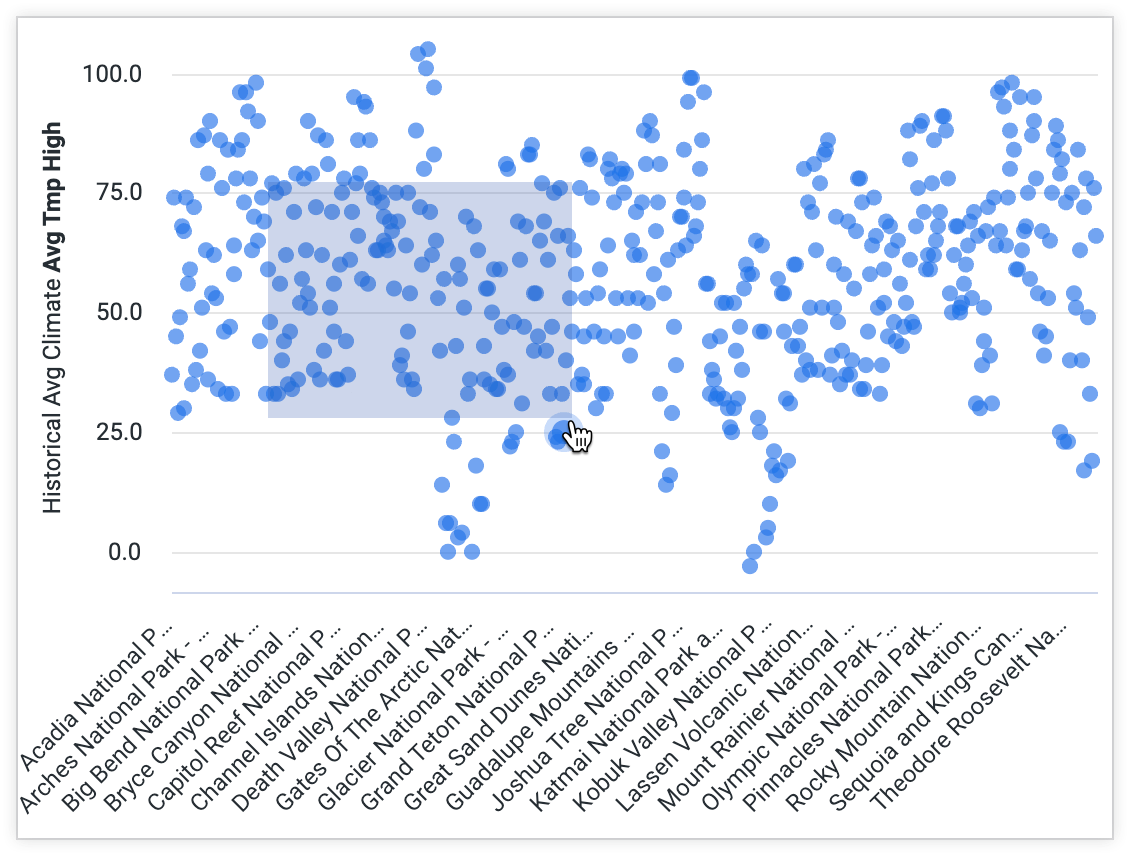
Nachdem Sie den Bereich markiert haben, wird die Kachel aktualisiert und der Zoom-Bereich wird auf die volle Kachelgröße erweitert. Wenn Sie die Visualisierung vergrößert haben, können Sie den vergrößerten Bereich horizontal schwenken, indem Sie die Umschalttaste gedrückt halten und die Visualisierung nach rechts oder links ziehen.

Rechts oben auf der Kachel wird die Schaltfläche Zoom zurücksetzen angezeigt. Klicken Sie auf die Schaltfläche, um die Kachel auf die ursprüngliche Darstellung zurückzusetzen.
Zoom-Bereiche können nicht in einem Dashboard gespeichert werden und werden zurückgesetzt, wenn der Betrachter das Dashboard schließt oder verlässt.
Wenn die Visualisierung einer Kachel im Menü Y die Option Zoom zulassen deaktiviert hat, können Sie nicht in kleinere Abschnitte der Y-Achse zoomen, sondern nur in kleinere Abschnitte der X-Achse. Wenn Sie einen Bereich zum Zoomen markieren, wird die gesamte y-Achse einbezogen, wie auf der folgenden Kachel zu sehen ist:
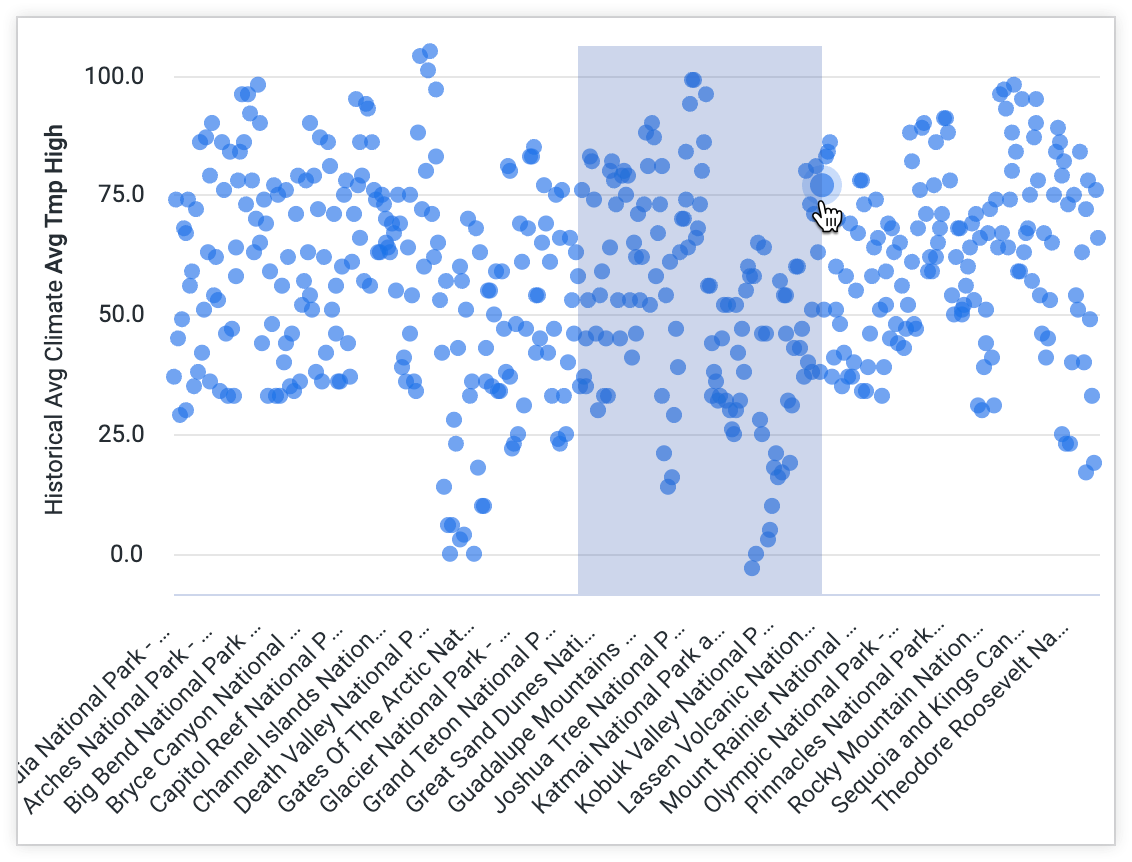
Wenn die Visualisierung einer Kachel im Menü die Option Zoom zulassen deaktiviert hat, können Sie die Visualisierung nicht heranzoomen.
Datenpunkte aufschlüsseln
Sie können mit der Maus auf einige Bereiche oder Punkte in der Visualisierung einer Kachel zeigen, um eine Kurzinfo mit weiteren Details zu den Daten anzuzeigen.

Wenn Sie weiter in die Tiefe gehen möchten, klicken Sie auf einen Bereich oder Datenpunkt. Abhängig von den zugrunde liegenden Daten wird möglicherweise automatisch eine Aufschlüsselung geöffnet, in der Sie diesen Datenpunkt genauer prüfen können. (In Tabellenvisualisierungen wird für Datenpunkte, die aufgeschlüsselt werden können, ein gepunkteter Unterstrich angezeigt, wenn Sie mit der Maus auf sie zeigen.) Angenommen, in einer Tabellendarstellung wird ein Kachel mit dem Messwert Bestellungen angezeigt, der nach der Dimension Status gruppiert ist.
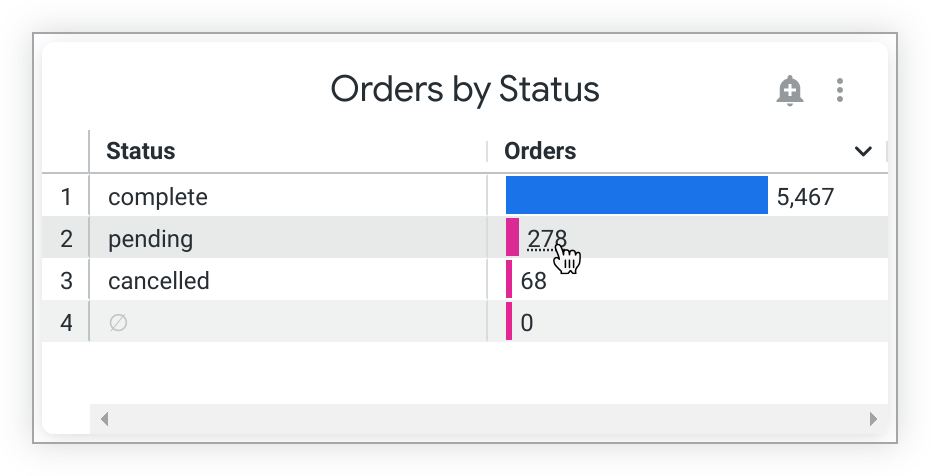
Wenn Sie in der Zeile, in der Status den Wert pending hat, auf den Messwert Bestellungen klicken, wird eine Aufschlüsselung mit Informationen zu allen ausstehenden Bestellungen angezeigt. Im Overlay werden außerdem alle angewendeten Filter angezeigt, entweder aus der ursprünglichen Tile-Abfrage oder als Ergebnis eines Klicks.
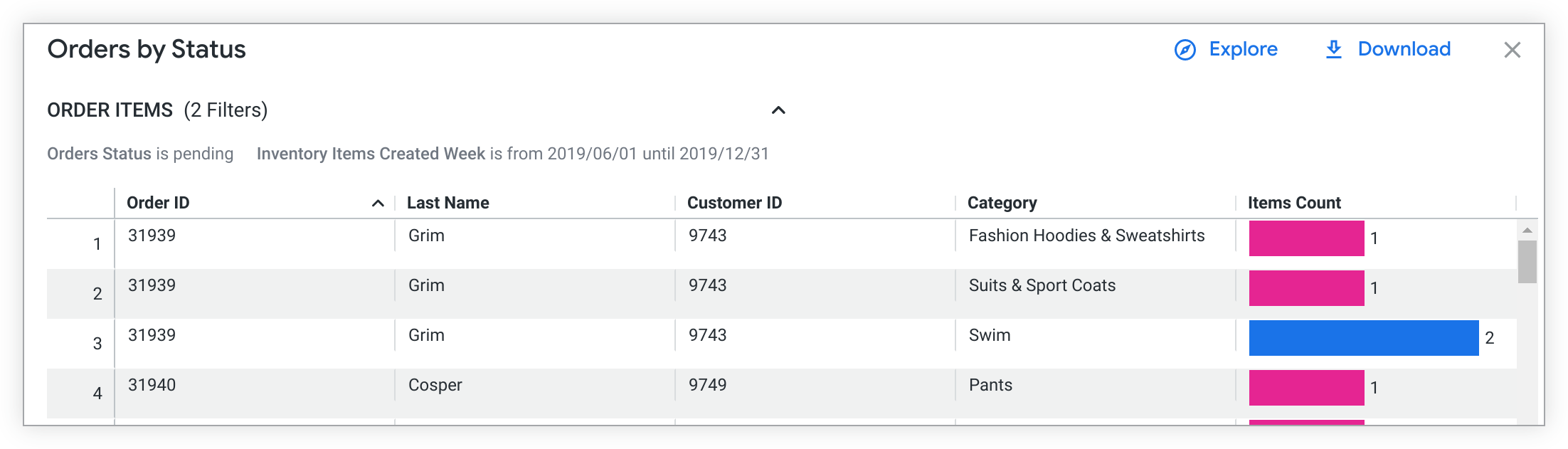
Sie können die Aufschlüsselung nach Spalte sortieren. Wenn Sie auf die Überschrift einer Spalte klicken, wird die Datentabelle in aufsteigender Reihenfolge nach dieser Spalte sortiert. Rechts neben der Spalte wird ein nach oben zeigendes Winkelzeichen angezeigt, um die Sortierung anzugeben. Klicken Sie erneut auf die Spaltenüberschrift, um in absteigender Reihenfolge zu sortieren. Das Winkelzeichen rechts neben der Spalte zeigt dann nach unten. Sie können die Tabelle nicht nach mehreren Spalten sortieren.
Klicken Sie oben im Overlay auf Erkunden, um zur Seite „Explore“ mit diesen Daten zu gelangen. Dort können Sie die Daten genauer untersuchen.
Klicken Sie rechts oben auf Herunterladen, um die Daten im Drilldown-Overlay herunterzuladen.
Abhängig von den zugrunde liegenden Daten und den Berechtigungen, die Ihnen der Looker-Administrator erteilt hat, können Sie die Daten auch möglicherweise direkt in der Aufschlüsselung weiter aufschlüsseln. Für Datenpunkte, die aufgeschlüsselt werden können, wird ein gepunkteter Unterstrich angezeigt, wenn Sie mit der Maus auf sie zeigen. Klicken Sie auf den Datenpunkt, um ihn weiter aufzuschlüsseln oder ein Menü mit Aufschlüsselungsoptionen zu öffnen, je nach den zugrunde liegenden Daten.
Aufschlüsselungsmenü
Abhängig von den zugrunde liegenden Daten und den Berechtigungen, die Ihnen der Looker-Administrator erteilt hat, kann durch Klicken auf einen Datenpunkt in einer Tile das Aufschlüsselungsmenü geöffnet werden. Die Optionen in diesem Menü bieten Ihnen verschiedene Möglichkeiten zum Aufschlüsseln der Daten.
Angenommen, Sie haben einen Kachel mit dem Messwert Anzahl der Bestellungen, der nach der Dimension Art der Kleidung gruppiert und nach der Dimension Bestelldatum pivotiert wird. Angenommen, Sie möchten mehr über Sweater-Bestellungen im Juli erfahren. Sie klicken in der Säule für Juli auf das Segment für Sweater und Looker zeigt ein Aufschlüsselungsmenü für Sweater-Bestellungen im Juli an.
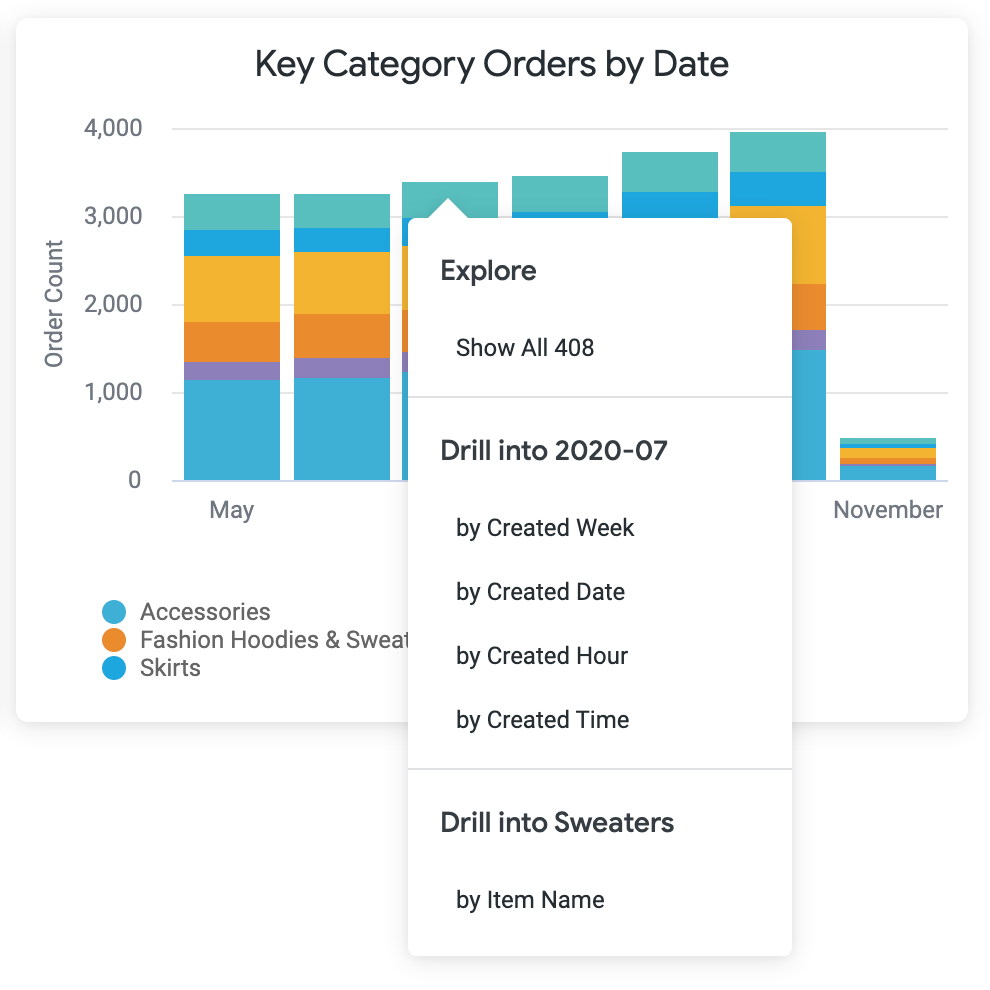
Wenn Sie im Aufschlüsselungsmenü unter Untersuchen auf Alle anzeigen
Wenn Sie auf einen der Einträge unter einer der Überschriften Aufschlüsseln nach… klicken, können Sie die Daten auf verschiedene Weise aufschlüsseln.
Mit den Optionen unter
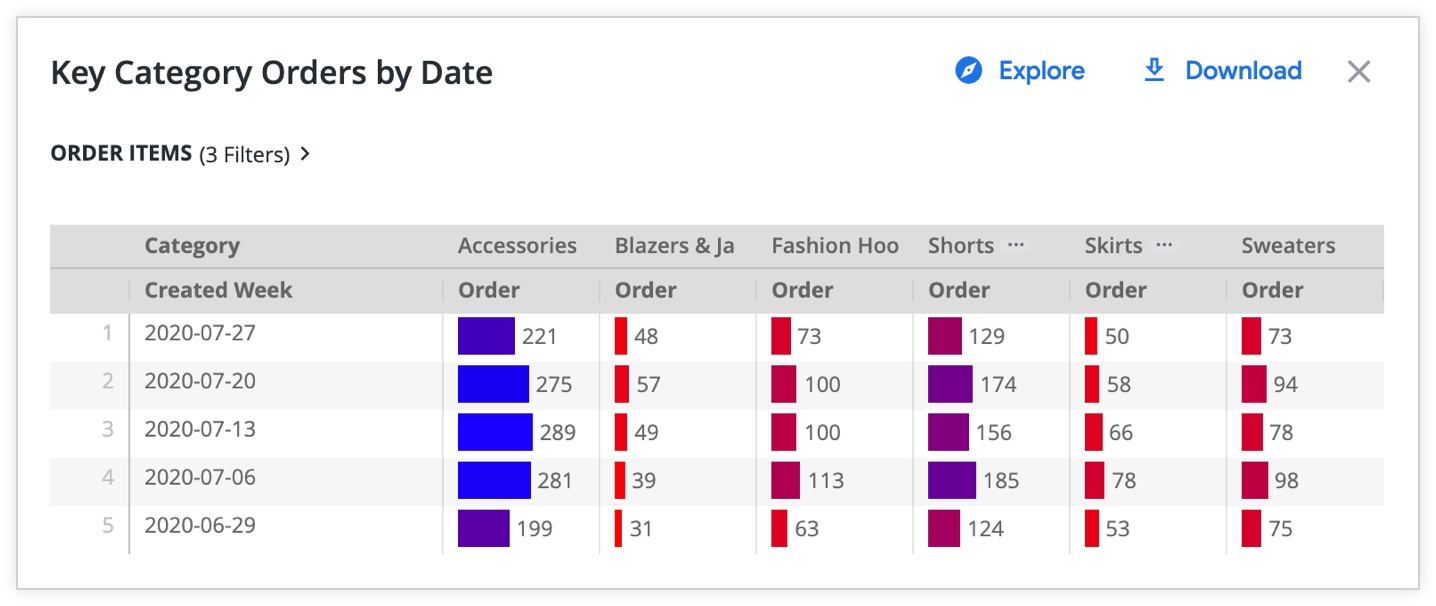
Sie können zum Aufschlüsseln der Sweater-Bestellungen auch unter Drill into Sweaters auf by Item Name klicken. Daraufhin wird eine Aufschlüsselung mit Bestellungen für jeden einzelnen Sweater-Stil aufgeschlüsselt nach Monat angezeigt.
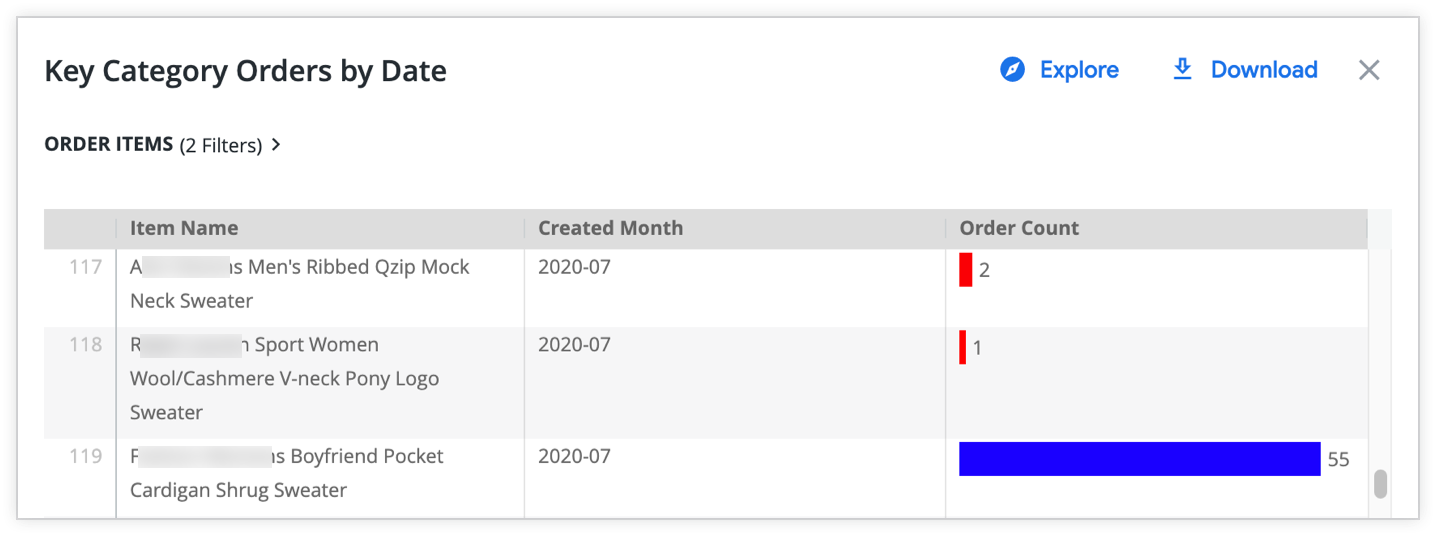
Wenn ein LookML-Entwickler visuelles Aufschlüsseln für die Daten eingerichtet hat, die Sie aufschlüsseln, wird möglicherweise eine Visualisierung anstelle einer Datentabelle angezeigt, wenn Sie eine Option im Drilldown-Menü auswählen. Sie können zwischen der Visualisierung und der Datentabelle wechseln, indem Sie oben im Aufschlüsselungsfenster auf die Schaltflächen Visualisierung bzw. Tabelle klicken:

In einigen Fällen müssen Sie mit der rechten Maustaste klicken, um das Aufschlüsselungsmenü zu öffnen:
- Wenn Sie Einzelwert-Visualisierungen aufrufen
- Wenn Sie in Tabellenvisualisierungen auf bestimmte Datenpunkte klicken
- Wenn die Kreuzfilterung für ein Dashboard aktiviert ist
Links
Wenn Ihre Looker-Entwickler klickbare Links zu Ihren Daten hinzugefügt haben, werden diese Links im Drilldown-Menü unter der Überschrift Links angezeigt. In Tabellenvisualisierungen wird das Vorhandensein eines Links durch drei Punkte hinter den Daten in einem Feld angezeigt.

Wenn Sie im vorherigen Beispiel auf die Option Google Suche klicken, werden Sie zu den Google-Suchergebnissen für das Keyword „Tops und T-Shirts“ weitergeleitet.
Datenaktionen
Ihre Looker-Entwickler haben möglicherweise Data Actions zu den Dimensionen oder Messwerten in Ihren Daten hinzugefügt. Mit Datenaktionen können Sie Aufgaben mit anderen Tools direkt in Looker ausführen, z. B. E-Mails senden oder Werte in anderen Anwendungen festlegen. Diese Datenaktionen werden im Aufschlüsselungsmenü unter der Überschrift Aktionen angezeigt.

Im oben angezeigten Beispiel enthält das Feld Telephone eine Twilio-Aktion. Wenn Sie auf die Telefonnummer klicken und die Twilio-Aktion auswählen, werden Sie aufgefordert, in ein Popup-Formular eine Nachricht einzugeben. Dann sendet Twilio diese Nachricht an die Telefonnummer.
Nicht alle Datenaktionen erfordern ein Popup-Formular. In diesem Fall wird die Aktion ausgelöst, sobald ein Benutzer darauf klickt. Weitere Informationen finden Sie auf der Dokumentationsseite zu action.
Dashboard-Zeitzone vorübergehend ändern
Die für Ihr Dashboard konfigurierte Zeitzone kann sich auf die angezeigten Ergebnisse auswirken. Grund sind die geringen Unterschiede bei den für zeitbasierten Daten verwendeten genauen Stunden. Daher sollten Sie möglicherweise die Zeitzone Ihres Dashboards ändern, wenn Sie die Daten für eine bestimmte Region sehen möchten.
Wenn Ihr Looker-Administrator Nutzerspezifische Zeitzonen aktiviert hat, können Sie die Zeitzone des Dashboards im Dreipunkt-Menü des Dashboards aufrufen. Wenn Sie die Zeitzone, in der alle Kacheln ihre Abfragen ausführen, vorübergehend ändern möchten, klicken Sie im Menü auf die Zeitzone, um das Fenster Dashboard-Zeitzone zu öffnen. Dort können Sie die Einstellung ändern.
Sie können zwischen folgenden Optionen wählen:
- Wählen Sie Zeitzone der jeweiligen Tile aus, damit alle Tiles in der Zeitzone ausgeführt werden, in der sie gespeichert wurden.
- Wählen Sie Zeitzone des Betrachters aus, damit alle Tiles in der Zeitzone ausgeführt werden, die in Ihren Kontoeinstellungen ausgewählt ist.
- Wählen Sie eine beliebige der im Dropdown-Menü aufgeführten Zeitzonen, damit alle Tiles in dieser Zeitzone ausgeführt werden.
Klicken Sie nach der Auswahl der Zeitzone im Fenster „Dashboard-Zeitzone“ auf Aktualisieren. Das Dashboard wird dann für die neue Zeitzone aktualisiert.
Nachdem Sie das Dashboard verlassen haben, wird es wieder auf seine Standardzeitzone zurückgesetzt.
Filterwerte in Dashboards vorübergehend ändern
Wenn Sie die Filterwerte in einem Dashboard, das Sie einem oder mehreren Boards hinzufügen möchten, vorübergehend geändert haben, können Sie die Ein/Aus-Schaltfläche Benutzerdefinierte Filterwerte einbeziehen aktivieren, um das Dashboard mit den angewendeten benutzerdefinierten Filterwerten hinzuzufügen.
Looker-Dashboards können über einen oder mehrere Filter verfügen, die sich auf ein oder mehrere Tiles auswirken. Filter werden oben im Dashboard angezeigt. Wenn die Schaltfläche Mehr oben im Dashboard erscheint, klicken Sie darauf, um alle Filter anzuzeigen. Sie können Dashboard-Filter mit verschiedenen Steuerelementen formatieren, mit denen Sie auf unterschiedliche Weise interagieren können.
Sie können Dashboard-Filterwerte vorübergehend ändern, um herauszufinden, wie sich die Daten ändern, indem Sie auf die verschiedenen Optionen oder Auswahlmöglichkeiten im Filter klicken. Änderungen der Filterwerte mit dieser Methode wirken sich nicht auf die Filterergebnisse anderer Nutzer aus.
Viele Dashboards verfügen zum Beispiel über einen Filter, mit dem ein einzuschließender Zeitraum angegeben wird. Angenommen, Sie haben einen Filter, der das Erstellungsdatum auf die letzten 7 Tage festlegt.

Wenn Sie den Zeitraum ändern möchten, klicken Sie auf den Filter, um ein Drop-down-Menü mit voreingestellten Bereichsoptionen aufzurufen.

Klicken Sie auf Mehr, um weitere Optionen aufzurufen.
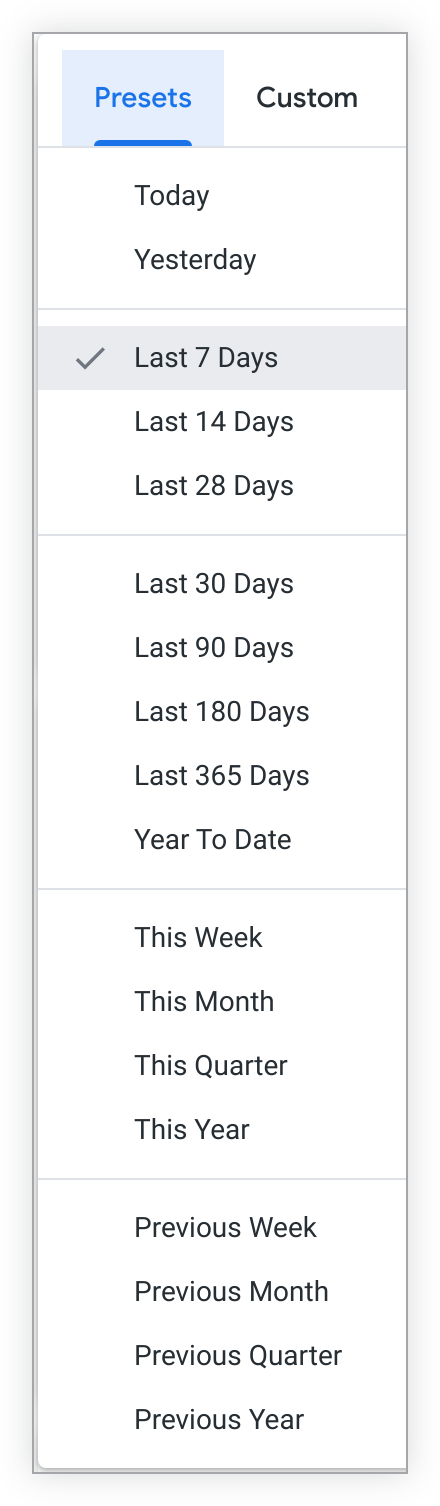
Wählen Sie den Tab Benutzerdefiniert aus, um einen beliebigen Zeitraum festzulegen.

Nachdem Sie den Filter wie gewünscht bearbeitet haben, klicken Sie auf die Schaltfläche Aktualisieren, um festzustellen, wie sich die geänderten Filterwerte auf Ihre Daten auswirken.
Wenn Sie einen Filterwert ändern und keine Tiles aktualisiert werden, gilt der Filter möglicherweise derzeit nicht für diese Tiles. Wenn Sie ändern möchten, auf welche Kacheln ein Filter angewendet wird, müssen Sie den Filter bearbeiten.
Wenn Sie einen Filterwert für eine Textdimension eingeben, behält Looker alle voranstehenden oder nachgestellten Leerzeichen bei. So würden beispielsweise mit einem Filter mit dem Text „ Hose“ keine Werte gefunden, die keine voranstehenden Leerzeichen enthalten, wie zum Beispiel „Hose und Leggins“. Der Filter would würde jedoch mit allen Werten übereinstimmen, die das Leerzeichen vor dem Wort pants enthalten, z. B. „parachute pants“.
Wenn Sie einen Wert in einen Textfilter kopieren und einfügen, werden voranstehende und nachgestellte Leerzeichen jedoch im Rahmen des Kopiervorgangs entfernt.
Alternativ können Sie auch Änderungen an Filtern vornehmen, die sich darauf auswirken, was andere Personen sehen, wie z. B.:
- Standardfilterwerte ändern
- Filterformat ändern
- Filter hinzufügen oder entfernen
In diesem Fall müssen Sie im Dreipunkt-Menü des Dashboards Dashboard bearbeiten auswählen, den Dashboardfilter bearbeiten und das Dashboard dann mit Ihren Änderungen speichern. Aller Benutzer mit Zugriff auf das Dashboard sehen die von Ihnen gespeicherte aktualisierte Version.
Filterwerte zurücksetzen
Wenn Sie alle Filter auf ihre Standardwerte zurücksetzen möchten, wählen Sie im Dreipunkt-Menü des Dashboards die Option Filter zurücksetzen aus. Wenn Sie Filter zurücksetzen auswählen, werden auch alle Kreuzfilter im Dashboard entfernt.
Wenn ein Filterwert erforderlich ist, werden durch Auswahl von Filter zurücksetzen die Daten aus allen mit diesem Filter verknüpften Kacheln gelöscht. Die Daten werden wieder angezeigt, wenn ein Wert für den Filter ausgewählt wird.
Damit die Option Filter zurücksetzen angezeigt wird, müssen im Dashboard Filter vorhanden sein.
Kreuzfilter für Dashboards erstellen
Wenn Kreuzfilterung für ein Dashboard aktiviert ist, können Sie Kreuzfilter für Dashboards erstellen, indem Sie auf Datenpunkte im Dashboard klicken. Der Rest des Dashboards wird dann anhand dieser Datenpunkte gefiltert. Weitere Informationen zur Kreuzfilterung finden Sie auf der Dokumentationsseite Dashboards kreuzfiltern.
Daten in Dashboards aktualisieren
Looker-Dashboards sind keine statischen Momentaufnahmen von Daten zu einem bestimmten Zeitpunkt. Dashboards rufen Daten aus Ihrer Live-Datenbank ab. Sie können die Daten in einem Dashboard jederzeit aktualisieren. Wenn Sie die Filter eines Dashboards bearbeiten, müssen Sie außerdem das Dashboard aktualisieren, um diese Änderungen anzuwenden.
Wenn die Daten für alle Kacheln im Dashboard ungefähr zur gleichen Zeit neu aus der Datenbank geladen wurden, wird oben rechts in Ihrem Dashboard angezeigt, wann die Daten aktualisiert wurden.

Wenn die Daten für verschiedene Kacheln zu unterschiedlichen Zeiten aus der Datenbank neu geladen wurden, finden Sie die Angabe zur letzten Aktualisierung der Kacheln im Drei-Punkte-Menü der einzelnen Kacheln.
Wenn Sie die Daten in einem Dashboard manuell aktualisieren möchten, haben Sie mehrere Möglichkeiten:
Klicken Sie auf das kreisförmige Symbol „Daten neu laden“ . In den meisten Fällen ist dies die beste Methode, um alle Dashboard-Daten zu aktualisieren. Mit dieser Methode werden alle Änderungen an Dashboardfiltern angewendet. Je nach den Cache-Einstellungen für Ihre Daten wird das Dashboard mit allen geänderten Daten im Cache aktualisiert oder die Daten für jede Kachel werden aus der Datenbank aktualisiert.
Wählen Sie im Dreipunkt-Menü oben rechts im Dashboard die Option Cache leeren und aktualisieren aus. Mit dieser Methode werden die Daten aller Kacheln im Dashboard neu aus der Datenbank geladen und die für das Dashboard zwischengespeicherten Daten werden zurückgesetzt.

Wenn Sie die Dashboard-Option Zwischenspeicher leeren und aktualisieren für ein Dashboard ausführen, das viele Kacheln oder Kacheln enthält, die auf sehr umfangreichen Abfragen oder Looks basieren, kann dies die Datenbank erheblich belasten.
Wenn Sie die Daten nur für einige Kacheln in Ihrem Dashboard aktualisieren möchten, ist es möglicherweise schneller und weniger belastend für Ihre Datenbank, die Option Cache leeren und aktualisieren im Dreipunkt-Menü Kachelaktionen der jeweiligen Kachel zu verwenden. Dadurch werden die Daten für einzelne Kacheln aus der Datenbank aktualisiert und die zugehörigen Cache-Daten zurückgesetzt.

Dashboards kopieren
Wenn Sie Zugriff verwalten, Bearbeiten-Zugriff auf den Ordner haben, in dem sich ein Dashboard befindet, wird die Option Dashboard kopieren im Dreipunkt-Menü des Dashboards angezeigt. Wenn Sie diese Option auswählen, können Sie eine Kopie des Dashboards erstellen und in einem beliebigen anderen Ordner ablegen, für den Sie die Berechtigung Zugriff verwalten, Zugriff bearbeiten haben.
Wenn das Dashboard, das Sie kopieren, mit Looks verknüpfte Kacheln enthält, werden auch die Looks kopiert, auf denen diese Kacheln basieren, und in den Zielordner eingefügt.
Link eines Dashboards abrufen
Wenn Sie im Dreipunkt-Menü des Dashboards die Option Link abrufen auswählen, wird ein Pop-up-Fenster mit einem Link zum Dashboard angezeigt, der kopiert und geteilt werden kann.
Die Schaltfläche Aktuelle Filterwerte in URL einbeziehen ist standardmäßig aktiviert und der Link enthält die URL-Parameter für die Filterwerte, wie sie derzeit im Dashboard angezeigt werden. Wenn Sie die Filterwerte vorübergehend von den Standardwerten geändert haben, wird über den Link das Dashboard mit den geänderten Filterwerten angezeigt. Haben Sie keine Filterwerte vorübergehend geändert, wird über den Link das Dashboard mit den Standardfilterwerten angezeigt. Über den Link werden außerdem alle Kreuzfilter angezeigt, die derzeit auf das Dashboard angewendet werden, sofern Kreuzfilterung aktiviert ist.
Sie können den Dashboard-Slug auch aufrufen, indem Sie Link abrufen auswählen. Der Slug ist ein zufällig ausgewählter kurzer String, der den Wert der Inhalts-ID in einer URL ersetzt. In dieser Dashboard-URL, https://docserver.cloud.looker.com/dashboards/CQ1fu99Z9Y1ggq2wcHDfMm, ist der String CQ1fu99Z9Y1ggq2wcHDfMm beispielsweise der Slug.
Wenn Sie die Schaltfläche Aktuelle Filterwerte in URL einbeziehen deaktivieren, enthält das Pop-up-Fenster einen kürzeren Link, über den das Dashboard mit Standardfilterwerten und ohne Anwendung von Kreuzfiltern angezeigt wird.
Damit das Dashboard angezeigt werden kann, muss jeder Nutzer mit dem Link Zugriff auf die Looker-Instanz haben, in der das Dashboard gespeichert ist, sowie Zugriff auf das Dashboard und die Modelle, auf denen die Kacheln basieren.
LookML aus einem Dashboard abrufen
Wenn Sie die Berechtigung see_lookml haben, wird im Dashboardmenü die Option LookML abrufen angezeigt.
Wenn Sie den Dashboard-LookML-Code oder den LookML-Code einer aggregierten Tabelle für ein Dashboard abrufen möchten, wählen Sie im Dreipunkt-Menü des Dashboards LookML abrufen und dann den Tab Dashboard bzw. Aggregierte Tabellen aus.
Dashboard-LookML-Code aus einem Dashboard abrufen
Wenn Sie den Dashboard-LookML-Code für ein Dashboard abrufen möchten, wählen Sie im Fenster LookML abrufen die Registerkarte Dashboard aus.

Sie können dann In die Zwischenablage kopieren auswählen, um das Dashboard-LookML zu kopieren und damit ein LookML-Dashboard zu erstellen.
LookML-Code einer aggregierten Tabelle aus einem Dashboard abrufen
Wenn Sie den LookML-Code einer aggregierten Tabelle für Ihre Dashboard-Kacheln abrufen möchten, wählen Sie im Fenster LookML abrufen die Registerkarte Aggregierte Tabellen aus.

Mit LookML für aggregierte Tabellen werden aggregierte Tabellen definiert, die die Logik von Aggregate Awareness von Looker nutzen, um die Anzahl der Abfragen für große Datenbanktabellen zu optimieren. Hierdurch kann die Abfrage- und Dashboard-Leistung verbessert werden.
Weitere Informationen zur Verwendung des LookML für Aggregattabellen, das mit der Option LookML abrufen generiert wird, finden Sie auf der Dokumentationsseite zum Parameter aggregate_table.
LookML-Code für ein LookML-Dashboard anzeigen
Wenn Sie die Berechtigung see_lookml haben, können Sie die LookML für ein LookML-Dashboard aufrufen, indem Sie im Dashboard-Menü die Option Zu LookML auswählen.
Wenn Sie Zu LookML wechseln auswählen, navigiert Looker zur Dashboard-Datei, in der das LookML-Dashboard definiert ist.
Dashboards zu Boards hinzufügen
Sie haben mehrere Möglichkeiten, Dashboards zu Boards hinzuzufügen:
- Dashboard über ein Board zu einem Board hinzufügen
- Dashboard einem Board aus einem Ordner hinzufügen
- Dashboard über ein Dashboard zu einem Board hinzufügen
- Über das Symbol Zu Boards hinzufügen in einem Dashboard hinzufügen
Dashboard herunterladen
Weitere Informationen zum Herunterladen von Daten aus Ihrem Dashboard oder einer der zugehörigen Kacheln finden Sie auf der Dokumentationsseite Inhalte herunterladen.
Einbettungs-URL für ein Dashboard abrufen
Wenn Sie eine private Einbettungs-URL oder eine signierte Einbettungs-URL generieren und kopieren möchten, um Ihr Dashboard einzubetten, wählen Sie im Dreipunkt-Menü des Dashboards die Option Einbettungs-URL abrufen aus.
Nachdem Sie eine Einbettungs-URL generiert und kopiert haben, können Sie sie in ein neues Browserfenster oder einen neuen Browsertab einfügen, um eine Vorschau des eingebetteten Dashboards aufzurufen. Sie können die private URL auch verwenden, um das Dashboard in einen iFrame einzubetten.
Beim Anzeigen von Dashboards verfügbare Tastenkombinationen
Informationen zu den Tastenkombinationen, die Sie beim Anzeigen von Dashboards verwenden können, finden Sie auf der Dokumentationsseite Tastenkombinationen in Looker.

